您好,登錄后才能下訂單哦!
您好,登錄后才能下訂單哦!
今天小編給大家分享一下window10鏡像如何安裝的相關知識點,內容詳細,邏輯清晰,相信大部分人都還太了解這方面的知識,所以分享這篇文章給大家參考一下,希望大家閱讀完這篇文章后有所收獲,下面我們一起來了解一下吧。
安裝之前的準備
1、在安裝全新Windows操作系統之前,我們首先要解決的問題就是如何制作一個安裝U盤(U盤容量最少為8GB)。
2、想要全新安裝Windows 10操作系統的小伙伴們,直接在官網下載(微軟官方原版鏡像)安裝盤制作工具,按提示操作即可。
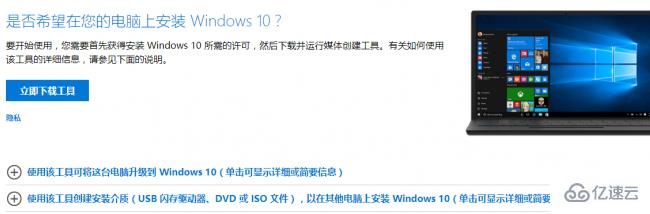
3、其他操作系統,下載對應的系統版本,制作安裝U盤。
4、把安裝盤插到電腦的USB接口上(如果是臺式機,盡量直接插在主板的接口上,機箱面板引出的USB有的時候會有供電問題),開機,按下品牌機/品牌主板/筆記本電腦的引導快捷鍵,選擇U盤啟動就行了。
現在就正式進入Windows的安裝過程

1、在選擇“現在安裝”Windows后,會出現是否輸入安裝密鑰的提示(根據Windows版本不同和啟動盤制作的方式不同,有可能沒有此項),忽略或輸入準備好的密鑰,進入下一步
2、至于微軟的服務條款,直接勾選進入下一步。選擇下面的“自定義:僅安裝Windows(高級)”
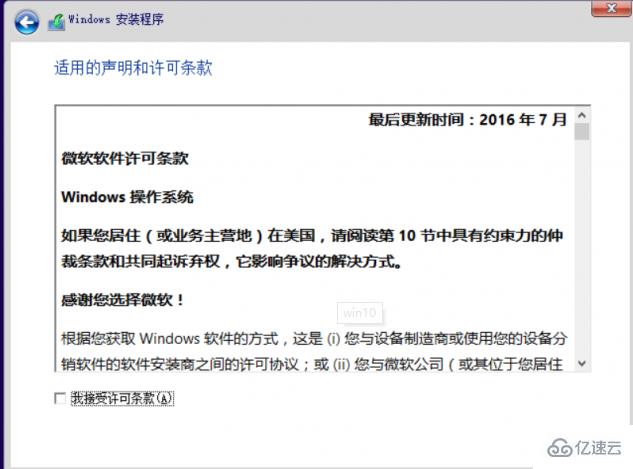
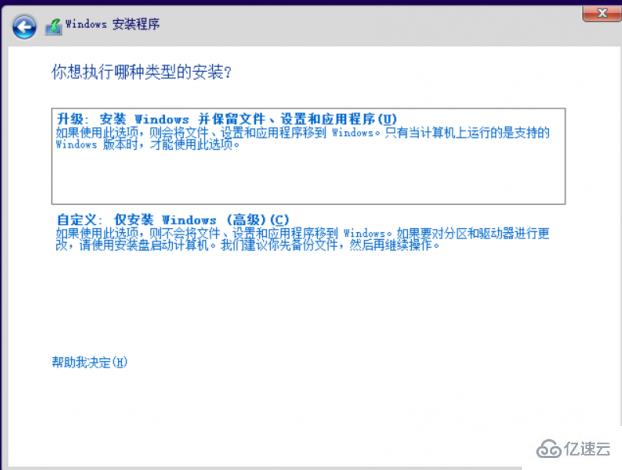
3、接下來就是選擇安裝位置和對磁盤進行分區的操作了,大家可以在此處把硬盤劃分出多個分區(建議給C盤劃分出最少60GB的空間),
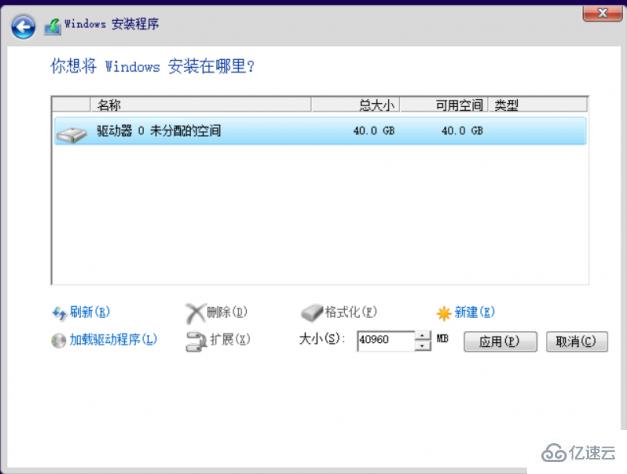
4、看到系統內顯示出磁盤分區是整數,點擊“新建”后數據準確的數值就行了。
5、現在就是等待時間,Windows會將安裝文件解壓縮到磁盤上,此處不需要我們干預,結束后電腦會自動重啟,進入Windows安裝完成前的設置流程。
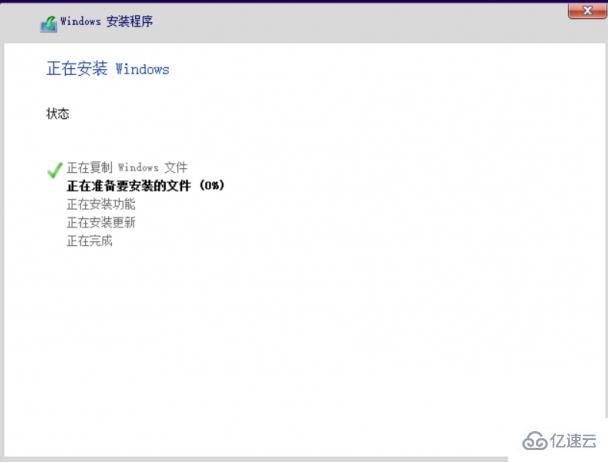
6、在等待微軟黑屏畫完圈圈,為電腦硬件加載部分硬件驅動程序之后,下面就開始完成前的最后一步,Windows的基礎設置。看到下面這張圖的時候可千萬不要覺得麻煩,直接點選“使用快速設置”,這樣等于把所有的個人隱私交給了微軟。
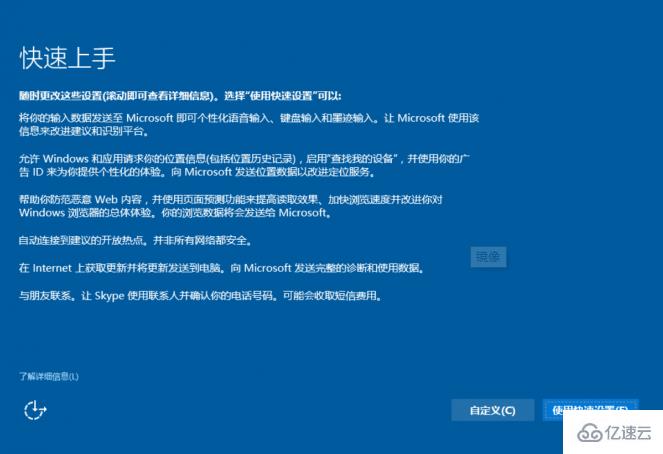
7、如果不是特別趕時間的話,用“自定義”根據自身需求,一項一項設置對應選項,也省的以后在Windows設置中沒有頭緒的亂翻關閉對應的隱私項目了,后面簡單的個性化設置小編就不一一截圖了,這樣鏡像設置就完成了呢。
以上就是“window10鏡像如何安裝”這篇文章的所有內容,感謝各位的閱讀!相信大家閱讀完這篇文章都有很大的收獲,小編每天都會為大家更新不同的知識,如果還想學習更多的知識,請關注億速云行業資訊頻道。
免責聲明:本站發布的內容(圖片、視頻和文字)以原創、轉載和分享為主,文章觀點不代表本網站立場,如果涉及侵權請聯系站長郵箱:is@yisu.com進行舉報,并提供相關證據,一經查實,將立刻刪除涉嫌侵權內容。